A Kodil tároló telepítése a Kodi-n
A Kodi egy rendkívül népszerű médiaközpont-alkalmazás, amelyet a nem hivatalos kiegészítőknek köszönhetően még hasznosabbá tettek. Ezek lehetővé teszik a Kodi-felhasználók számára, hogy a világ bármely tájáról tartalmat közvetítsenek, beleértve a TV-műsorokat, filmeket, zenét és még sok minden mást. A kiegészítőket a tárolókba csomagolják, amely lehetővé teszi többük letöltését és telepítését egyetlen forrásból. A szerzői jogok megsértése miatt a közelmúltban elterjedt félelmek miatt azonban számos ilyen adattár elérhetővé vált, így számtalan Kodi-felhasználó hozzáférhetett kedvenc kiegészítőihez.
30 napos pénz-visszafizetési garancia
Az egyik legnépszerűbb külső forrás, amely eltűnt, a TV Addons és partnere, a Fusion volt. Ebben a lerakatban találtak néhány rendkívül hasznos kiterjesztést, például a Phoenix és az Exodus. Most, hogy nem érhetők el, a Kodi közösség kétségbeesetten keresi a jó csereprogramot.
A Kodil, amely a Kodi Israel Group nevében áll, az egyik lehetséges helyettesítője. Noha a Kodil 2015 óta nem került frissítésre, még mindig teljesen működőképes (ha egy kicsit hibás). Az adattár hozzáadása számtalan hasznos kiterjesztést fog elérni, beleértve az Exodus és a Pro-Sports működő verzióit, amelyek az egyik legjobb sport-kiegészítő az NBA, az NHL és az NFL rajongói számára.
NYILATKOZAT: Az AddictiveTips.com semmilyen módon nem engedi meg, hogy a nem hivatalos Kodi kiegészítőket a szerzői joggal védett tartalmak eléréséhez használják. A szoftverkalózkodást nem támogatjuk, és határozottan azt tanácsoljuk a felhasználóknak, hogy az összes Kodi-kiegészítőn keresztül férjenek hozzá olyan tartalomhoz, amelyre törvényesen joguk van. Azt is javasoljuk, hogy minden Kodi-felhasználó VPN-t alkalmazzon a biztonság és a magánélet védelme érdekében a szolgáltatás használata közben - az olvasóink megkapják 25% KI az IPVanish összes terve; olvassa tovább, hogy megtudja, miért van szüksége rá.
A Kodil-tároló felállítása a Kodi-n
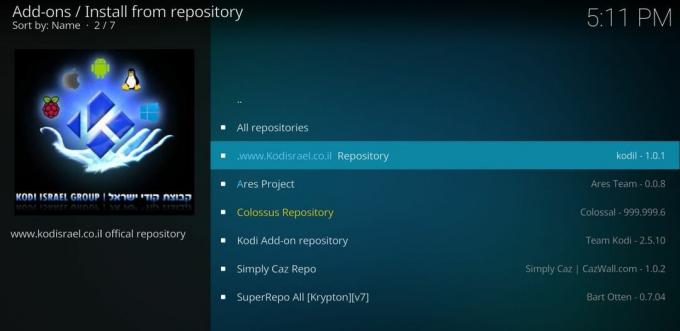
Néhány alapvető módszer használható a Kodil-lerakat telepítésére és a kiegészítők letöltésére. Melyiket használja, nagyban függ a Kodi verziójától, valamint az eszköz típusától, amelyre a Kodi telepítve van. Az alábbiakban megtalálja a leggyakoribb beállításokat.
Számítógépek és tévék
A Kodil hozzáadása a Kodi asztali verziójához elég egyszerű. Ennek legegyszerűbb módja, ha megragadja a Kodil forrásfájljait a böngészőn keresztül, majd telepíti azokat a Kodi-ból.
Hogyan telepítsük a Kodil-t a Kodi 16 és 17-re
- Nyissa meg böngészőjét, és lépjen a Kodil webhelyre: http://kdil.co/repo/
- Töltse le a megjelölt fájlt kodil.zip az asztalra.
- Nyissa meg a Kodi-t, és lépjen a főmenübe.
- Válassza a „Kiegészítők” lehetőséget.
- Kattintson a menüsor tetején található nyitott doboz ikonra.
- Válassza a „Telepítés ZIP-fájlból” lehetőséget.
- Keresse meg a fent letöltött ZIP fájlt, és válassza ki.
VAGY
- Nyissa meg a Kodi-t a helyi eszközén.
- Kattintson a fogaskerék ikonra a Rendszer menübe való belépéshez.
- Lépjen a Fájlkezelő> Forrás hozzáadása lehetőségre (lehet, hogy a dupla pontra kell kattintania a könyvtár elejére lépéshez).
- Írja be a következő URL-t pontosan úgy, ahogy látszik: http://kdil.co/repo/
- Nevezze meg az új tárolót „Kodil Repo” -nak.
- Kattintson az „OK” gombra.
- Menj vissza a Kodi főmenüjébe.
- Válassza a „Kiegészítők” lehetőséget.
- Kattintson a menüsor tetején található nyitott doboz ikonra.
- Válassza a „Telepítés ZIP-fájlból” lehetőséget.
- Válassza a „Kodil Repo” lehetőséget.
- Telepítse a nevű fájlt kodil.zip
Várja meg, amíg a telepítés befejeződik. Kiegészítők telepítése a Kodil lerakatból:
- Menjen vissza a „Kiegészítők” részhez, és kattintson újra a nyitott doboz ikonra.
- Válassza a „Telepítés a lerakatból” lehetőséget.
- Válassza ki az éppen hozzáadott Kodil repo-t. A lista a tetején kell lennie .www. Kodisrael.co.il tároló.
- Kattintson az alján a „Videó kiegészítők” elemre, majd válassza ki a telepíteni kívánt kiegészítőket.
- Minden telepített kiterjesztés megjelenik a Kodi főmenüjében, ha teljes.
Kodi Box felhasználók
Ha Kodi dobozos eszközt használ, a Kodil telepítési folyamata kissé különbözik, mint a PC-felhasználók esetében. A lerakat letöltése és kézi hozzáadása helyett el kell mondania Kodi-nak, hogy hol található a fájl, majd hagyja, hogy töltse le a ZIP-fájlt az Ön számára. Mielőtt ezt megtenné, mégis van egy lehetőség, amelyet váltania kell.
Hogyan lehet engedélyezni a távoli telepítést a Kodi dobozban
- Kattintson a fogaskerék ikonra a Rendszer menübe való belépéshez.
- Nyissa meg a Rendszerbeállítások> Kiegészítők elemet.
- Váltás az „Ismeretlen források” opció melletti csúszkára.
- Fogadja el a megjelenő figyelmeztető üzenetet.
Hogyan telepíthetem a Kodil-t egy Kodi dobozra
- Kattintson a fogaskerék ikonra a Rendszer menübe való belépéshez.
- Lépjen a Fájlkezelő> Forrás hozzáadása elemre.
- A felső mezőbe írja be a következő URL-t pontosan úgy, ahogy látszik: http://kdil.co/repo/
- Nevezze meg az új tárolót „Kodil Repo” -nak.
- Kattintson az „OK” gombra.
- Menj vissza a Kodi főmenüjébe.
- Válassza a „Kiegészítők” lehetőséget.
- Kattintson a menüsor tetején található nyitott doboz ikonra.
- Válassza a „Telepítés ZIP-fájlból” lehetőséget.
- Válassza a „Kodil Repo” lehetőséget.
- Menjen vissza a Kiegészítők menübe, és kattintson újra a nyitott doboz ikonra.
- Válassza a „Telepítés a lerakatból” lehetőséget.
- Válassza ki az éppen hozzáadott Kodil repo-t. A lista tetején kell lennie.
- Kattintson az alján a „Videó kiegészítők” elemre, majd válassza ki a telepíteni kívánt kiegészítőket.
- Minden telepített kiterjesztés a teljes menüben megjelenik a főmenüben.
Mi a VPN?
A virtuális magánhálózat, vagy VPN, egy népszerű online biztonsági és adatvédelmi eszköz, amely nélkülözhetetlen a Kodi felhasználók számára. Úgy működik, hogy az összes online forgalmat egy titkosított útvonalon továbbítja egy külső kiszolgálón keresztül, amely elősegíti a felhasználói adatok biztonságát és névtelenné teszi online. Az adatok titkosított útvonalon történő továbbítása lehetetlenné teszi, hogy a szempillantás alatt a szemét nyomon lehessen követni online tevékenységeidet, legyen szó hackerekről, kormányzati felügyeleti tisztviselőkről vagy a saját internetszolgáltatójáról.
A Kodi felhasználók számára a VPN segít megvédeni Önt a rosszindulatú szoftverek fenyegetéseitől. Ezenkívül védi a szerzői jogok által védett anyagok online elérésének esetleges jogi következményeit is. Ha az összes Kodi-tevékenységed névtelen, akkor a szerzői jog tulajdonosa nem tudja visszakeresni ezeket az adatokat Önnek.
A VPN kiválasztásának kritériumai
Az évek során erős megértést fejlesztettünk ki arról, hogy mi teszi jobbá az egyik VPN-t, mint a másik. Ez a sebesség, biztonság, ár, még az adatvédelmi irányelvek és a közösségi hírnév összetett keveréke. Az alábbiakban felsoroljuk a legfontosabb funkciókat, amelyeket kiemeltünk egy életképes VPN kiválasztásakor. Bármikor, amikor egy szolgáltatást ajánlunk, azt jelenti, hogy az összes alábbi kritériumot repülõ színekkel teljesítette.
- Jól megalapozott VPN-k, amelyek bizonyított eredményeket mutatnak a földrajzilag korlátozott webhelyek feloldásához és a felhasználók megóvásához a megfigyeléstől.
- Rendelkezésre állás sokféle platformon, így minden Kodi telepítéshez használható.
- Erős titkosítás és a legkiválóbb adatvédelmi gyakorlatok, beleértve a nulla forgalomú naplókat.
- Gyors csatlakozási sebesség állandóan megbízható, alacsony késésű kiszolgálókkal.
- Szerverek széles választéka a világ minden tájáról.
IPVanish: A Kodi-vel használható legjobb VPN

A piacon lévő több száz VPN közül javasoljuk IPVanish mint elsődleges választás a Kodi videók biztonságos és névtelen megtekintéséhez. Az IPVanish a sebesség, a biztonság és a könnyű használat legjobb egyensúlyát kínálja. A szolgáltatás erőteljes 256 bites AES titkosítást biztosít az összes forgalomhoz, ideértve a böngésző letöltését és a Kodi patakokat is. Ugyancsak egy egyszerű nulla forgalomú naplózási politikával rendelkezik, rendelkezik mind a DNS szivárgás elleni védelemmel, mind pedig az automatikus leállítással kapcsoló funkciók, hogy rejtve maradjanak, és a legmodernebb eszközökkel, például a PC-vel, táblagépekkel, okostelefonokkal és router.
Az IPVanish hatalmas hálózattal rendelkezik, több mint 850 szerverrel 60 különböző országban. Mindig gyors kapcsolatot találhat HD Kodi filmek és TV-műsorok streamingjei dadogás vagy késés nélkül. És a hálózaton belüli több mint 40 000 IP-címnek köszönhetően senki sem fogja tudni nyomon követni a tevékenységet az eszközén, ezzel biztonságossá téve minden alkalommal, amikor a kedvenc műsorát közvetíti.
Az IPVanish funkciói egy pillanat alatt:
- Gyors, könnyen használható szoftver PC-khez, laptopokhoz, táblagépekhez, okostelefonokhoz, akár a Chromebookokhoz is.
- Korlátlan sávszélesség, nincs sebességkorlátozás és nincs forgalmi korlátozás.
- Teljesen névtelen torrent és P2P forgalom.
KIZÁRÓLAGOS: Szerezz egy lenyűgöző 60% kedvezmény amikor 12 hónapra feliratkozikIPVanish mindössze 4,87 dollár havonta! Ha nem teljesen elégedett a szolgáltatással, minden tervre hétnapos pénz-visszatérítési garancia vonatkozik.
Mi az a Kodi?
A Kodi egy online médiakezelő szoftver, amely az utóbbi időben az egyik legnépszerűbb eszköz az online adatfolyamok megfigyeléséhez. 2002-ben, Xbox Media Center (XBMC) néven hozták létre, és eredetileg médiakezelő eszköznek szánták, amelyet kizárólag az Xbox tulajdonosok használhatnak. A Microsoft visszautasítása a szoftver jóváhagyására arra kényszerítette a fejlesztőket, hogy változtassanak a stratégiákon. Ennek eredményeként a Kodi innovatív, egyedileg testreszabható és nagy népszerűségű médialejátszóvá vált szinte minden platformon.
Manapság a Kodi használható set-top boxokon, intelligens TV-ken, hotel TV rendszerekben, akár digitális táblákon és játékkonzolokon is. Leggyakrabban laptopokra és asztali számítógépekre, mobil eszközökre, és talán a legnépszerűbb hordozható média eszközökre, például az Amazon Fire TV Stick-re telepítve.
A Kodi, valamint annak hivatalos és nem hivatalos kiegészítői segítségével szinte bármilyen médiumhoz hozzáférhet. A Kodi mindent megnéz a televíziós és sportcsatornák élő közvetítésétől az igény szerinti filmekig. Alapvetően megváltoztatta azt, ahogyan emberek milliói naponta férnek hozzá a médiához.
Mi az a tárház?
A Kodi kiegészítő lerakat alapvetően egy csomagban található erőforrás, amely lehetővé teszi a Kodi felhasználók számára, hogy gyorsan és egyszerűen hozzáférjenek a kiegészítők kiválasztásához. Szinte minden nem hivatalos Kodi kiegészítő számára elérhetők, és ezeket az internetes webhelyek és médiacsoportok hozzák létre és tárolják. A tárolócsoportok biztosítják, hogy a mellékelt kiegészítők mindig naprakészek és működnek, bár ez nem teszi őket 100% -ban megbízhatóvá.
Amellett, hogy kényelmesebb, ha egy csomagban több kiegészítő található, az adattárak lehetővé teszik a felhasználók számára, hogy fájljaikat naprakészen tartsák. Azokat a Kodi-felhasználókat, akik egy tároló használata nélkül letöltenek egy kiegészítőt, nem értesítjük arról, ha a fejlesztő kiad egy frissítést. A tárolóval kapcsolatban riasztást kapnak minden frissítésre, és könnyen letölthetők. Ez azért fontos, mert a kiegészítők általában más forrásokból kapják meg tartalmukat, és ezek a források gyakran offline állapotban vannak, vagy értesítés nélkül eltűnnek.
Mi az a kiegészítő?
Egy kiegészítő egy olyan szoftver, amely kiterjeszti a Kodi alapszoftverét, új funkciókat és funkciókat hozva gyorsan és egyszerűen elérhetővé. Ez általában olyan eseményeket foglal magában, mint a sport- vagy a TV-csatornák streamingje, az archivált filmek és show-k, a feliratok fordítása és az igény szerinti tartalom sokféle forrásból. A kiegészítőket úgy tervezték, hogy a Kodi bármely verziójával működjenek, függetlenül attól, hogy milyen eszközre telepítették.
Mivel a Kodi nyílt forráskódú, bármely fejlesztő létrehozhat egy új kiegészítőt. Ezeket együttesen nem hivatalos kiegészítőként nevezzük, és különféle nem hivatalos adattárakon keresztül letölthetők, ideértve a Kodilt. Jelenleg jelentős számú hivatalos Kodi-kiegészítő található ezen kívül a külső forrásokon. A hivatalos kiegészítőket a Kodi fejlesztői hagyták jóvá, és garantáltan biztonságosak lesznek. A nem hivatalos kiegészítők nem vállalják ezt a garanciát.
A Kodi legális és biztonságos?
Egyszerűen fogalmazva: a válasz igen. A Kodi médiakezelő szoftver teljesen legális és biztonságos letölthető és használható. Ha elkezdi telepíteni a nem hivatalos kiegészítőket, például a Kodil-tárhelyen elérhető kiegészítőket, egyre nehezebb megválaszolni ezt a kérdést magabiztosan.
A nem hivatalos Kodi kiegészítő szerzők közül sok teljesen legitim és csak egy olyan hasznos termék létrehozása iránt érdeklődik, amelyből a Kodi felhasználók részesülhetnek. Mások megközelítésük kevésbé konstruktív, és kalóz tartalmat és illegális video stream-eket használnak fel. A kiegészítőknek köszönhetően a Kodi az utóbbi időben sok rossz sajtóhoz jutott.
Vitatható, hogy az ilyen tartalom streaming valóban sérti-e a törvényt. Az Európai Bíróság 2014. évi határozata arra a következtetésre jutott, hogy a streaming nem sértette a szerzői jogokat, mivel az adatokat csak ideiglenesen tárolták a felhasználó eszközén. Kihívások merültek fel e döntés ellen, ám eddig egyikük sem volt sikeres. Hasonló meghatározás létezik az Egyesült Államok jogrendszerében, de ezekkel a határozatokkal szemben is vannak kihívások.
A jogi helyzettől függetlenül a nem hivatalos Kodi kiegészítők sok felhasználója jogi értesítéssel szembesül a szerzői joggal védett tartalmak elérésével kapcsolatban. A felhasználóknak nagyon óvatosnak kell lenniük a nem hivatalos kiegészítők letöltésében, mind a szerzői jogi problémák, mind a rosszindulatú harmadik felek fejlesztői miatt. Mindig vizsgálja meg a kiegészítőt, hogy megtudja, vajon más felhasználók értékelik-e és jogszerű-e. Azt is erősen ajánljuk, hogy minden felhasználó használjon VPN-t, amikor a Kodi-on keresztül folyik.
Keresés
Legutóbbi Hozzászólások
XnXX Kodi Porn kiegészítő: Hogyan telepíthetjük és élvezhetjük a felnőtt anyagokat
Nincs hiány felnőtt-témájú kiegészítők a Kodi ökoszisztéma számára....
Minden birkózó Kodi-kiegészítő - Telepítés és idegenvezetés
Az Minden birkózás Kodi kiegészítő a RayW1986 fejlesztőtől, amire s...
A Kodi profilok beállítása és kezelése
Itt egy Kodi kevéssé ismert tulajdonsága, amely hasznos lehet az Ön...



